
原因分析:
原因一:虚拟内存由系统控制当物理内存增加之后,虚拟内存自动增加导致C盘可用空间变少;
原因二:内存增加后,休眠文件也会随之增加,休眠文件和内存的大小是一样的。
解决方法一:设置虚拟内存
1、在虚拟内存设置中,先取消自动管理,然后如果要关闭虚拟内存,那么选中C盘,然后选择无分面文件,再点击设置,出现警告窗口再确定就可以,最后确定保存;(如果其他磁盘有虚拟内存,我们视为转移也不会影响系统的使用)
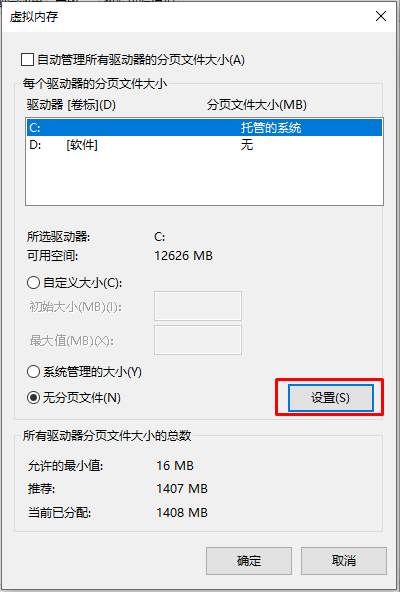 电脑公司 www.winwin7.com
电脑公司 www.winwin7.com 2、如果只是想减少虚拟内存,则在自定义大小中输入你要设置的虚拟内存大小值即可。
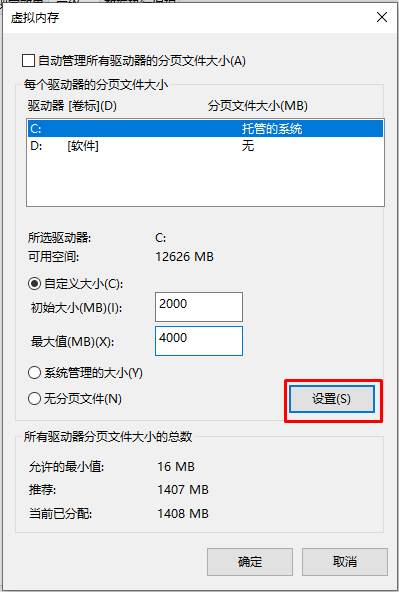
通过虚拟内存大小的设置能有效解决增加内存之后C盘不够用满了的问题。
解决方法二:关闭休眠或是设置休眠文件大小
1、在搜索框输入CMD,然后以管理员身份运行
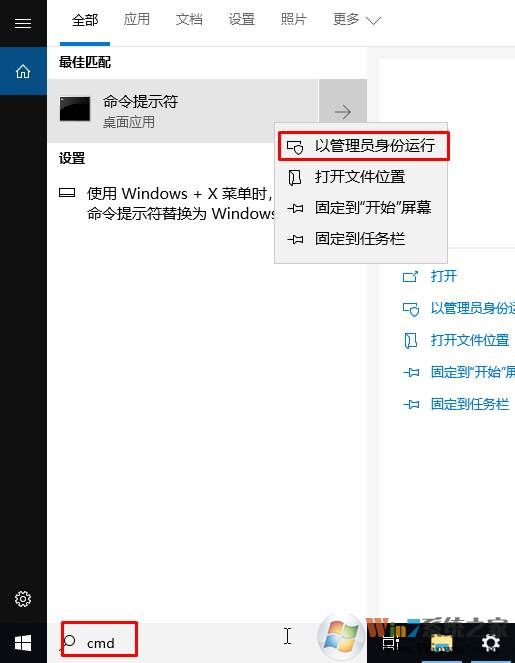
2、关闭休眠:输入 power -h off 回车;Win10系统下载 www.winwin7.com/win10/
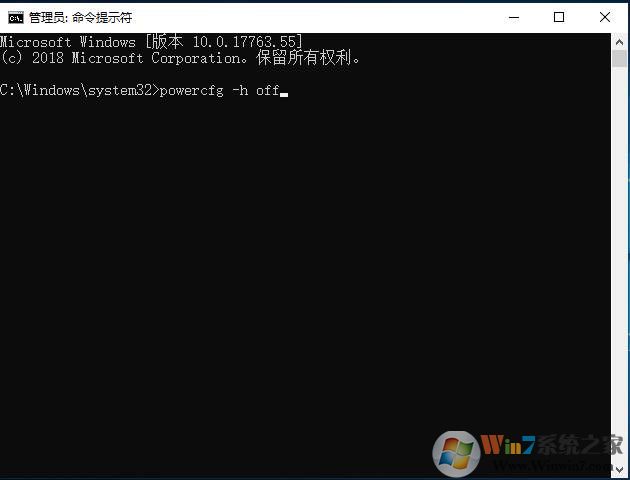
2、调节休眠文件大小:命令:powercfg hibernate size XX
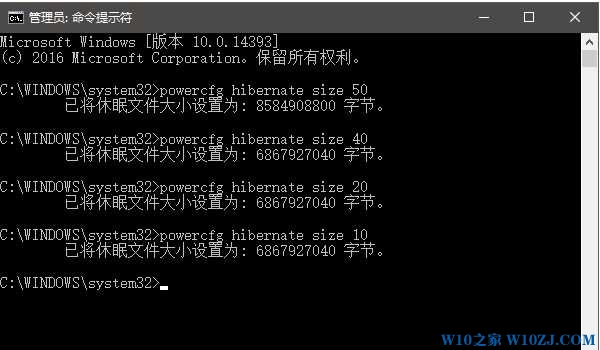
注意:以上“XX”代表百分比数值,范围是从40至100的整数。输入40以下的数值会让休眠文件的大小保持在系统内存大小的40%。
完成以上操作之后重新启动电脑,就可以解决增加内存之后系统C盘变满的问题了。
分享到:

